Поправи рачунар се не покреће док се поново не покрене више пута
Мисцелланеа / / November 28, 2021
Поправи рачунар се не покреће док се поново не покрене више пута: Чини се да постоји нови проблем са корисницима рачунара, а то је када први пут укључе свој рачунар, напајање се укључује, фанови почињу да се окреће се, али све одједном стане и рачунар никада не добије екран, укратко, рачунар се аутоматски искључи без икаквог упозорење. Сада ако корисник искључи рачунар, а затим га поново УКЉУЧИ, рачунар се нормално покреће без икаквих додатних проблема. У суштини, рачунар се не покреће све док се поново не покрене више пута, што је веома неугодно за основне кориснике Виндовс-а.
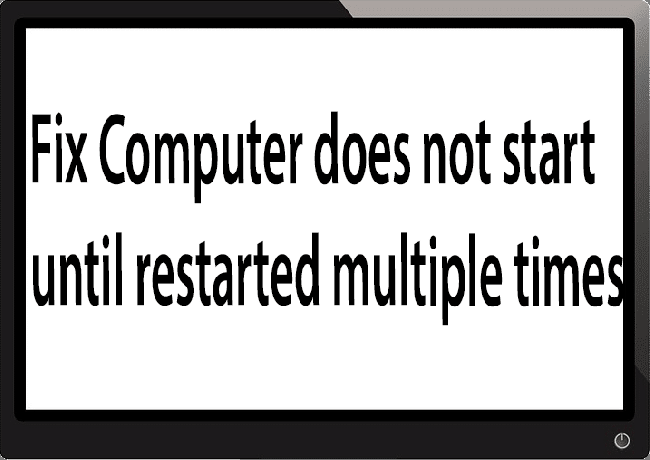
Понекад је потребно да се покренете до 4-5 пута пре него што видите екран или чак покренете рачунар, али нема гаранције да ће се покренути. Живети у овој неизвесности, да можда или не морате да користите свој рачунар следећег дана није тако добра ствар, тако да морате одмах да решите овај проблем.
Сада постоји само неколико проблема који могу изазвати овај проблем, тако да дефинитивно можете лако да решите овај проблем. Проблем понекад може бити повезан са софтвером као што се чини да је главни кривац брзо покретање у многим случајевима и чини се да његово онемогућавање решава проблем. Али ако ово не реши проблем, можете бити сигурни да је проблем повезан са хардвером. У хардверу, ово може бити проблем са меморијом, неисправно напајање, БИОС подешавања или ЦМОС батерија исушена итд. Дакле, без губљења времена, хајде да видимо како да поправимо рачунар да се не покрене док се не покрене више пута уз помоћ доле наведеног водича.
Садржај
- Поправи рачунар се не покреће док се поново не покрене више пута
- Метод 1: Искључите брзо покретање
- Метод 2: Покрените аутоматску поправку
- Метод 3: Ресетујте БИОС на подразумеване поставке
- Метод 4: Проверите да ли хард диск не ради
- Метод 5: Проверите напајање
- Метод 6: Замените ЦМОС батерију
- Метод 7: АТКС ресетовање
Поправи рачунар се не покреће док се поново не покрене више пута
Обавезно креирајте тачку враћања, за случај да нешто крене наопако.
Белешка: Неке од метода захтевају стручни надзор јер можете озбиљно оштетити рачунар током извођења кораке, па ако не знате шта радите, однесите свој лаптоп/ПЦ на сервисну поправку центар. Ако је ваш рачунар под гаранцијом, отварање кућишта може умањити/поништити гаранцију.
Метод 1: Искључите брзо покретање
1. Притисните тастер Виндовс + Р, затим откуцајте цонтрол и притисните Ентер да бисте отворили Контролна табла.

2.Кликните на Хардвер и звук затим кликните на Опције напајања.
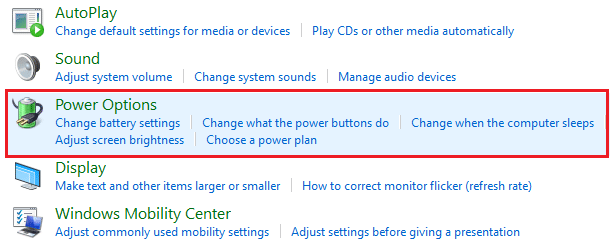
3. Затим у левом окну прозора изаберите „Одаберите шта раде дугмад за напајање.“

4. Сада кликните на „Промените подешавања која тренутно нису доступна.“

5. Опозовите избор „Укључите брзо покретање” и кликните на Сачувај промене.

Метод 2: Покрените аутоматску поправку
1.Убаците инсталациони ДВД за Виндовс 10 за покретање и поново покрените рачунар.
2. Када се то од вас затражи притисните било који тастер да бисте покренули систем са ЦД-а или ДВД-а, притисните било који тастер да бисте наставили.

3. Изаберите своје језичке поставке и кликните на Нект. Кликните на Поправи ваш рачунар у доњем левом углу.

4. На екрану за избор опција кликните Решавање проблема.

5. На екрану Решавање проблема кликните Напредна опција.

6. На екрану Напредне опције кликните Аутоматска поправка или поправка при покретању.

7. Сачекајте до Аутоматске поправке оперативног система Виндовс комплетан.
8. Поново покрените и успешно сте Поправи проблем рачунара се не покреће све док се не покрене више пута, ако не, наставите.
Такође, прочитајте Како да поправите аутоматску поправку која није могла да поправи ваш рачунар.
Метод 3: Ресетујте БИОС на подразумеване поставке
1. Искључите лаптоп, а затим га укључите и истовремено притисните Ф2, ДЕЛ или Ф12 (у зависности од вашег произвођача) да уђете БИОС подешавање.

2. Сада ћете морати да пронађете опцију ресетовања учитајте подразумевану конфигурацију и може се назвати као Ресет то дефаулт, Лоад фацтори дефаултс, Цлеар БИОС сеттингс, Лоад сетуп дефаултс, или нешто слично.

3. Изаберите га помоћу тастера са стрелицама, притисните Ентер и потврдите операцију. Твоје БИОС ће сада користити своје подразумевана подешавања.
4. Када се пријавите на Виндовс, погледајте да ли сте у могућности Поправи проблем Рачунар се не покреће све док се не покрене више пута.
Метод 4: Проверите да ли хард диск не ради
У многим случајевима, проблем се јавља због неисправног чврстог диска и да се провери да ли је то проблем овде треба да искључите хард диск са рачунара и повежете га са другим рачунаром и покушате да покренете систем то. Ако можете да покренете систем са чврстог диска без икаквих проблема на другом рачунару, онда можете бити сигурни да проблем није повезан са њим.

Други начин да тестирате свој чврсти диск је преузмите и снимите СеаТоолс за ДОС на ЦД-у, а затим покрените тест да проверите да ли ваш чврсти диск не ради или не. Мораћете да подесите прво покретање на ЦД/ДВД из БИОС-а да би ово функционисало.
Метод 5: Проверите напајање
Неисправан или неисправан извор напајања је генерално разлог зашто се рачунар не покреће при првом покретању. Јер ако потрошња енергије чврстог диска није задовољена, он неће добити довољно енергије за рад и касније ћете можда морати да поново покренете рачунар неколико пута пре него што може да преузме адекватну снагу из ПСУ-а. У овом случају, можда ћете морати да замените напајање новим или бисте могли да позајмите резервни извор напајања да бисте тестирали да ли је то овде случај.

Ако сте недавно инсталирали нови хардвер као што је видео картица, велике су шансе да ПСУ није у стању да испоручи неопходну снагу потребну за графичку картицу. Само привремено уклоните хардвер и видите да ли ово решава проблем. Ако је проблем решен, да бисте користили графичку картицу, можда ћете морати да купите јединицу за напајање вишег напона.
Метод 6: Замените ЦМОС батерију
Ако се ЦМОС батерија исушила или више не испоручује напајање, ваш рачунар се неће покренути и након неколико дана ће на крају почети да виси. Да бисте решили проблем, саветује се да замените ЦМОС батерију.
Метод 7: АТКС ресетовање
Белешка: Овај процес се углавном односи на лаптопове, па ако имате рачунар, напустите овај метод.
1.Искључите лаптоп затим уклоните кабл за напајање и оставите га неколико минута.
2.Сада извадите батерију од позади и притисните и држите дугме за напајање 15-20 секунди.

Белешка: Немојте још да прикључујете кабл за напајање, ми ћемо вам рећи када да то урадите.
3. Сада прикључите ваш кабл за напајање (батерија не треба да се убацује) и покушајте да покренете свој лаптоп.
4. Ако се правилно покрене, поново искључите лаптоп. Ставите батерију и поново покрените лаптоп.
Ако је проблем и даље присутан, искључите лаптоп, уклоните кабл за напајање и батерију. Притисните и држите дугме за напајање 15-20 секунди, а затим уметните батерију. Укључите лаптоп и ово би требало да реши проблем.
Сада, ако било која од горе наведених метода није била од помоћи, то значи да је проблем у вашој матичној плочи и, нажалост, морате да је замените да бисте решили проблем.
Препоручено:
- Поправите грешку на плавом екрану ВОРКЕР_ИНВАЛИД у оперативном систему Виндовс 10
- Зауставите аутоматско преузимање драјвера на Виндовс 10
- Поправи грешку Виндовс Упдате 0к8007007е
- Исправи МУЛТИПЛЕ_ИРП_ЦОМПЛЕТЕ_РЕКУЕСТС грешку
То је то што сте успешно имали Поправи проблем Рачунар се не покреће све док се не покрене више пута али ако још увек имате питања у вези са овим водичем, слободно их питајте у одељку за коментаре.


